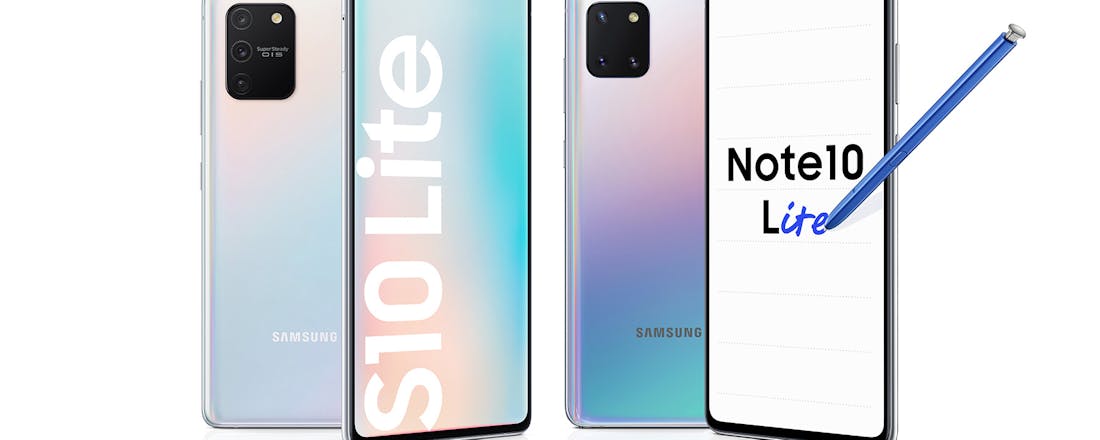De verschillen tussen de S10 en S10 Lite en Note 10 en Note 10 lite
Samsung breidt zijn smartphoneportfolio uit met de Galaxy S10 Lite en Note 10 Lite. Dit zijn goedkopere varianten van de bekende S10 en Note 10. Computer!Totaal zet de verschillen op een rijtje zodat jij kunt beslissen of je liever de Samsung Galaxy S10 of S10 Lite kiest.
De S10 Lite en Note 10 Lite zijn de nieuwste Galaxy-smartphones. Hieronder vergelijken we de S10 en S10 Lite en Note 10 en Note 10 Lite. Wat zijn de verschillen en overeenkomsten tussen de toestellen?
Prijzen
Het woord ‘Lite’ doet vermoeden dat de S10 Lite en Note 10 Lite flink goedkoper zijn dan de normale S10en Note 10. Dat valt tegen. De S10 haal je op moment van schrijven voor zo’n 680 euro in huis, en de S10 Lite heeft een adviesprijs van 649 euro. Tientjeswerk dus, al is het mogelijk dat de Lite-uitvoering de komende tijd in prijs gaat dalen.
Bij de Note 10 is het verschil wat groter. Voor dat toestel betaal je gemiddeld 799 euro, terwijl de Note 10 Lite uitkomt voor 599 euro.
Samsung verkoopt overigens ook een grotere Galaxy S10 Plus (799 euro) en Note 10 Plus, al nemen we die toestellen niet mee in deze vergelijking.
©PXimport
Samsung Galaxy S20 op komst?
In februari zal Samsung meer uit de doeken doen over de opvolger van de Galaxy S10, het high-end smartphone-model van het Zuid-Koreaanse elektronicabedrijf. Er doen veel geruchten de ronde over het design, de specificaties en de prijs. Naar alle waarschijnlijkheid gaat dit nieuwe model de S20 heten. Lees ook wat wij zoal verwachten van deSamsung Galaxy S20.
Ontwerp
De uiterlijke verschillen tussen de S10 en Note 10 en Lite-versies zijn klein. Alle toestellen zijn van glas en hebben een bijna voorkantvullend scherm met een gaatje voor de selfiecamera. Op de S10 zit dat cameragaatje in de rechterhoek, op de andere toestellen boven in het midden. De achterkant bevat in alle gevallen drie camera’s, al verschillen de cameralenzen (waarover later meer). De positie van de camera’s verschilt ook. Zo gebruikt de S10 een horizontale balk met daarin de camera’s en flitsers, terwijl de S10 Lite en Note 10 Lite een vierkante module in de linkerhoek hebben. Deze ontwerpkeuze doet denken aan de iPhone 11.
De S10 Lite mist een 3,5mm-hoofdtelefoonaansluiting, een functie je wel terugvindt op de S10 én Note 10 Lite.
Een kenmerk van de Note-serie is het losse styluspennetje dat in de behuizing van de smartphone zit. De Note 10 Lite heeft ook zo’n drukgevoelige S-Pen, al is hij niet gelijk aan die van de Note 10. Qua functies kan hij evenveel als het pennetje van de Note 9, inclusief tekenen en schrijven.
©PXimport
Grote schermen met lagere resolutie
Een opvallend verschil tussen de S10 en Note 10 en hun goedkopere varianten is het scherm. De S10 en Note 10 zijn met hun 6,1-inch en 6,3-inch schermen niet de kleinste, maar misschien nog net met één hand te bedienen. De S10 Lite en Note 10 Lite gebruiken allebei een reusachtig 6,7-inch display en zijn dus niet geschikt voor eenhandig gebruik.
Het grotere scherm is prettig als je graag films of series kijkt of spelletjes speelt. Wie een compacte telefoon zoekt, is echter beter af met een ander model.
De S10 Lite en Note 10 Lite gebruiken – net als hun duurdere broers – een oled-paneel. De full-hd-resolutie levert scherp beeld, al kunnen de S10 en Note 10 een scherpere qhd-resolutie weergeven. De schermranden van de S10 Lite en Note 10 Lite zijn niet gebogen. De S10 en Note 10 hebben wel zo’n gekromd beeldscherm. Of het platte display een voordeel of een nadeel is, hangt van je voorkeur af. Wij staan hier neutraal in. Alle vier de toestellen hebben een vingerafdrukscanner achter het display.
Specificaties
Wie verwacht dat de S10 Lite en Note 10 Lite aanzienlijk minder goede hardware hebben dan de normale uitvoeringen, heeft het mis. Want net als de S10 heeft de S10 Lite een royale 8GB werkgeheugen en 128GB opslagruimte, inclusief micro-sd-kaartslot. De Note 10 Lite beschikt over 6GB werkgeheugen met eveneens 128GB opslagruimte. Dat is minder dan de Note 10, die 8GB/256GB geheugen gebruikt. De Note 10 Lite draait op een Exynos 9810-processor, die je kent uit de Galaxy S9. Een prima chip, maar het is anno 2020 niet de snelste meer. Hier heeft Samsung duidelijk op bezuinigd. Bij de S10 Lite merk je daar niets van, want die gebruikt een Snapdragon 855-processor. Deze chip is even krachtig als de Exynos 9820 uit de S10- en Note 10-serie.
De accu is ook een interessant punt. In de Galaxy S10 Lite en Note 10 Lite zit een 4500 mAh-batterij. Dat is bovengemiddeld en ook groter dan in de S10 (3400 mAh) en Note 10 (3500 mAh). Dat is nodig omdat de S10 Lite en Note 10 Lite een groter scherm hebben.
Het opladen van de batterij gaat met 25W lekker snel, en even vlug als bij de Note 10. De Galaxy S10 laadt met 15W langzamer op.
©PXimport
Verschillende camera's
Maak je graag selfies? Dan lijkt de S10 Lite of Note 10 Lite een betere keuze dan het duurdere model. Want waar die een 12 megapixel selfiecamera hebben, schieten de S10 Lite en Note 10 Lite 32 megapixel plaatjes. Je selfies zien er – op papier – dus scherper uit.
De cameraopstelling achterop is ook anders. De S10 heeft een 12 megapixel hoofdcamera, een 16 megapixel groothoeklens en een 12 megapixel telelens voor twee keer zoom. Op de S10 Lite maak je standaard foto’s en filmpjes met de 48 megapixel hoofdcamera. Die perst de beeldinformatie van die tientallen pixels samen tot één 12 megapixel foto, wat de kwaliteit ten goede moet komen. De groothoeklens is behouden, maar fotografeert in een iets lagere resolutie (12 megapixel). En de telelens voor die paar keer inzoomen is ingeruild voor een 5 megapixel macrocamera. Hiermee maak je betere foto’s van heel dichtbij, wat handig is als je bijvoorbeeld bloemen, insecten of tekst vastlegt.
Op de S10 Lite debuteert Samsungs nieuwste Super Steady OIS, een stabilisatietechniek voor minder schokkerige video’s. De S10, Note 10 en Note 10 Lite hebben alleen normale optische beeldstabilisatie.
De camera’s van de Note 10 Lite lijken bijna identiek aan die van de S10 en Note 10. Er is een 12 megapixel hoofdcamera, een 12 megapixel groothoeklens (in plaats van 16 megapixel) en een 12 megapixel zoomcamera.
©PXimport
Nieuwste Android-software
Samsung lanceert de S10 Lite en Note 10 Lite met Android 10, de nieuwste versie die ook op de S10 en Note 10 draait. Op alle vier de toestellen staat de One UI 2.0-schil van de fabrikant geïnstalleerd. Mogelijk ontvangen de Lite-smartphones langer updates dan de normale S10 en Note 10, omdat die al langer te koop zijn. Samsung belooft doorgaans twee tot drie jaar updates vanaf de releasedatum van een smartphone.
Conclusie: Samsung Galaxy S10 of S10 Lite?
Hoewel de naamgeving doet vermoeden dat de S10 en S10 Lite heel veel op elkaar lijken, zijn er interessante verschillen. Zo heeft de Lite-versie een groter scherm, laadt de eveneens grotere accu sneller op en is de zoomcamera verruild voor een macrolens. Bovendien maakt de smartphone hogere resolutie selfies en minder schokkerige video’s. Een hoofdtelefoonaansluiting is om onduidelijke redenen verdwenen. Draadloos opladen is niet mogelijk. De overige hardware is sterk vergelijkbaar en door het – nu nog – geringe prijsverschil met de reguliere S10 is het daarom lastig om te zeggen welke van de twee de beste keuze is. Wie een groter toestel prefereert, is beter af met de Lite-versie dan met de meer handzame S10.
Tussen de Note 10 en Note 10 Lite zijn ook genoeg verschillen te bespeuren. De Lite-versie heeft een groter display, een grotere accu en iets minder krachtige specificaties. Denk aan minder werkgeheugen, een oudere en tragere processor en de vorige generatie S-Pen. Bovendien toont het display een lagere resolutie, kan de accu niet draadloos opladen en is de groothoekcamera iets minder. De frontcamera moet juist betere selfies schieten. Door de bezuinigingen op de hardware is het logisch dat de Note 10 Lite flink goedkoper is dan de reguliere versie. Kun je leven met die compromissen en vind je het enorme scherm prettig, dan is de Note 10 Lite een interessante keuze. Alleen: dan kun je ook kijken naar de S10 Lite, die bijna even duur is maar betere specificaties heeft. Je levert dan wel de S-Pen in.